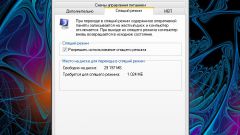Вам понадобится
- Свойства экрана и редактор реестра "Regedit".
Инструкция
1
Есть возможность отключить "Ждущий режим" частично или полностью. Частичное отключение режима - это запрет на срабатывание после нескольких минут простоя компьютера. Полное отключение режима позволяет убрать желтую кнопку "Ждущий режим" при выключении компьютера. Эти способы можно комбинировать, чтобы полностью избавиться от такой функции, как "Ждущий режим".
Частичное отключение "Ждущего режима". Нажмите правой кнопкой мыши на рабочем столе - "Свойства" - "Заставка" - "Питание". В открывшейся вкладке поставьте "Никогда". Также есть альтернативный способ запуска необходимого нам окна: "Пуск" - "Панель управления" - "Экран" - "Заставка" - "Питание".
Частичное отключение "Ждущего режима". Нажмите правой кнопкой мыши на рабочем столе - "Свойства" - "Заставка" - "Питание". В открывшейся вкладке поставьте "Никогда". Также есть альтернативный способ запуска необходимого нам окна: "Пуск" - "Панель управления" - "Экран" - "Заставка" - "Питание".
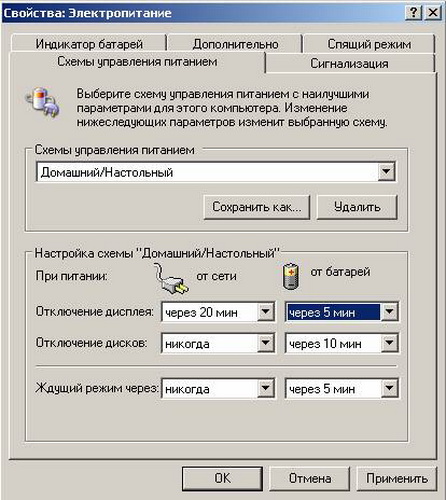
2
Второй способ частичного отключения "Ждущего режима" будет связан с системным реестром операционной системы. Необходимо создать новый текстовый документ. Откройте его и скопируйте вот эти строки:
Windows Registry Editor Version 5.00
[HKEY_CURRENT_USER\Software\Microsoft\Windows\Curre ntVersion\Policies\Explorer]
"NoClose"=dword:00000000
После этого нажмите "Файл" - "Сохранить как" - напишите название файла 123.reg
Запустите этот файл, нажмите "ОК".
Windows Registry Editor Version 5.00
[HKEY_CURRENT_USER\Software\Microsoft\Windows\Curre ntVersion\Policies\Explorer]
"NoClose"=dword:00000000
После этого нажмите "Файл" - "Сохранить как" - напишите название файла 123.reg
Запустите этот файл, нажмите "ОК".
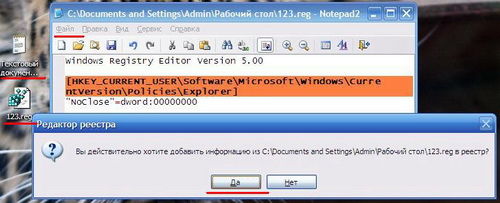
3
Полное отключение "Ждущего режима". Создайте новый текстовый документ и скопируйте в него эти строки:
Windows Registry Editor Version 5.00
[HKEY_LOCAL_MACHINE\SYSTEM\CurrentControlSet\Services\ACPI\Parameters]
"AMLIMaxCTObjs"=hex:04,00,00,00
"Attributes"=dword:00000070
[HKEY_LOCAL_MACHINE\SYSTEM\CurrentControlSet\Services\ACPI\Parameters\WakeUp]
"FixedEventMask"=hex:20,05
"FixedEventStatus"=hex:00,84
"GenericEventMask"=hex:18,50,00,10
"GenericEventStatus"=hex:10,00,ff,00
После этого нажмите "Файл" - "Сохранить как" - напишите название файла 456.reg
Запустите этот файл, нажмите "ОК".
Windows Registry Editor Version 5.00
[HKEY_LOCAL_MACHINE\SYSTEM\CurrentControlSet\Services\ACPI\Parameters]
"AMLIMaxCTObjs"=hex:04,00,00,00
"Attributes"=dword:00000070
[HKEY_LOCAL_MACHINE\SYSTEM\CurrentControlSet\Services\ACPI\Parameters\WakeUp]
"FixedEventMask"=hex:20,05
"FixedEventStatus"=hex:00,84
"GenericEventMask"=hex:18,50,00,10
"GenericEventStatus"=hex:10,00,ff,00
После этого нажмите "Файл" - "Сохранить как" - напишите название файла 456.reg
Запустите этот файл, нажмите "ОК".
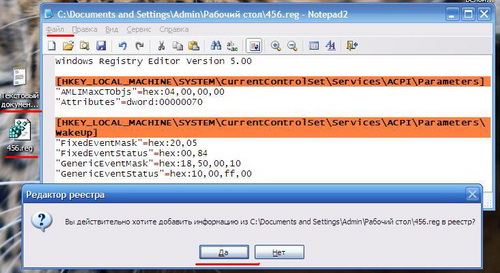
Обратите внимание
При создании файлов реестра имя файла выбирается произвольно. Нельзя меня расширение .reg.